专业的浏览器下载、评测网站
火狐浏览器如何保存密码?火狐浏览器开启密码保存提示的方法
2020-04-09作者:浏览器之家来源:本站原创浏览:
我们使用火狐浏览器登录一些网站时都会弹出一个窗口提示我们是否需要保持登录所用的账户密码,如果我们选择保存那以后再次登录时浏览器就会自动为我们输入账户密码。但是最近有朋友向小编反映说自己的火狐浏览器并没有这个提示,以致于他每次登录网站都需要手动输入账户密码,十分麻烦。为此小编今天就跟大家分享一下火狐浏览器如何保存密码的提示
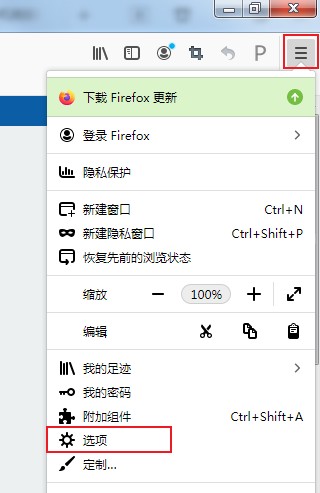
2、在火狐浏览器设置面板中选择左侧的“隐私与安全”选项切换到该设置页面
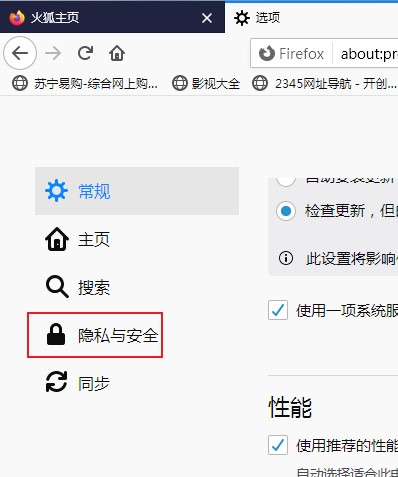
3、进入隐私与安全设置界面后下拉页面,找到“登录信息与密码”相关设置,勾选“向您询问是否保存网站的登录名和密码”
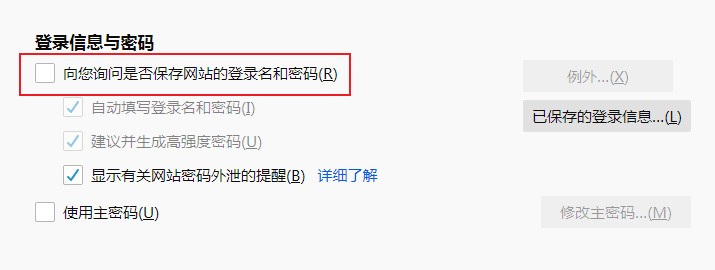
4、如果要删除已经保存过账号和密码的网址,则可以点击右侧的“已保存的登录信息”按钮,然后找里面选择自己需要删除的网站并进行删除
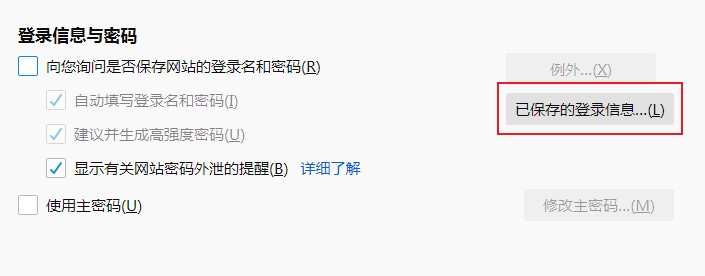
以上就是火狐浏览器开启密码保存提示的方法,不知道是否解决了您的问题呢
火狐浏览器开启密码保存提示的方法
1、打开火狐浏览器,点击浏览器右上角的“打开菜单”图标,点击下方菜单列表中的“选项”,打开浏览器选项面板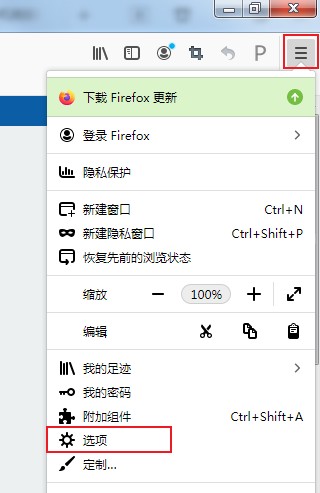
2、在火狐浏览器设置面板中选择左侧的“隐私与安全”选项切换到该设置页面
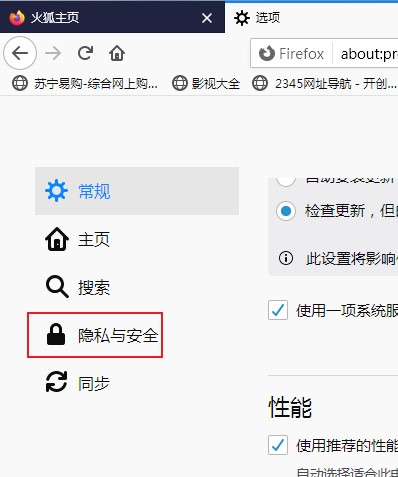
3、进入隐私与安全设置界面后下拉页面,找到“登录信息与密码”相关设置,勾选“向您询问是否保存网站的登录名和密码”
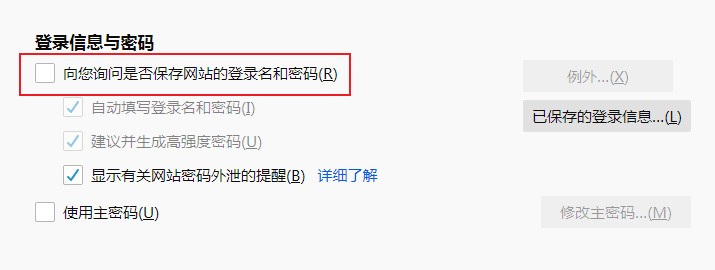
4、如果要删除已经保存过账号和密码的网址,则可以点击右侧的“已保存的登录信息”按钮,然后找里面选择自己需要删除的网站并进行删除
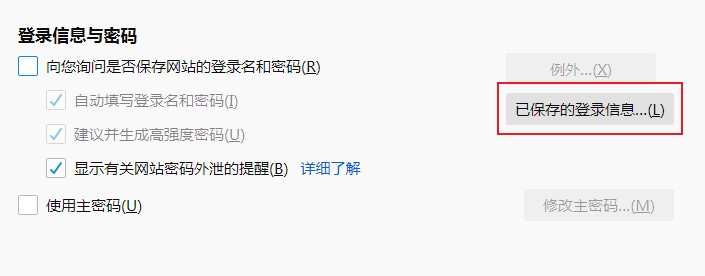
以上就是火狐浏览器开启密码保存提示的方法,不知道是否解决了您的问题呢
猜你喜欢
热门文章
本类排行
相关下载
关注手机站